새벽에 잠이 안 올 때 잠깐 지하철을 기다릴 때 가볍게 시간을 때우며 볼 수 있는 게 유튜브 인데요. 유튜브 검색 기록을 보면 지금까지 검색했던 키워드를 확인할 수 있습니다. 때로는 이런 검색 기록을 지우고 싶을 수 있는데요. 오늘은 유튜브 검색 기록 삭제 방법과 검색 기록이 자동으로 저장되지 않도록 검색 기록 저장 끄는 방법을 정리해 보았습니다.
유튜브 검색 기록 삭제 방법
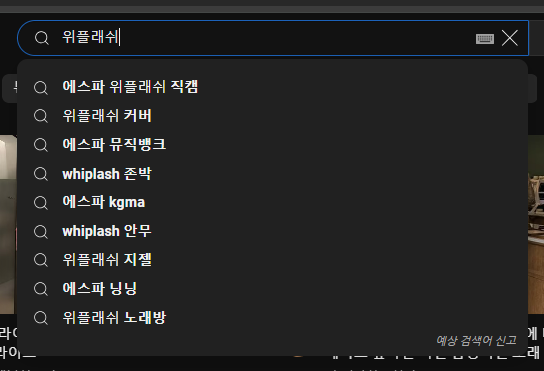
유튜브는 우리가 검색한 내용을 바탕으로 맞춤형 동영상을 추천해줍니다. 하지만 때로는 이런 기록들이 불편할 수 있죠. 예를 들면
- 다른 사람에게 핸드폰을 빌려줄 때
- 공용 컴퓨터를 사용할 때
- 특정 검색 기록을 지우고 싶을 때
이럴 때 검색 기록을 삭제하면 프라이버시를 지킬 수 있습니다.
1. 모바일 앱에서 삭제하기
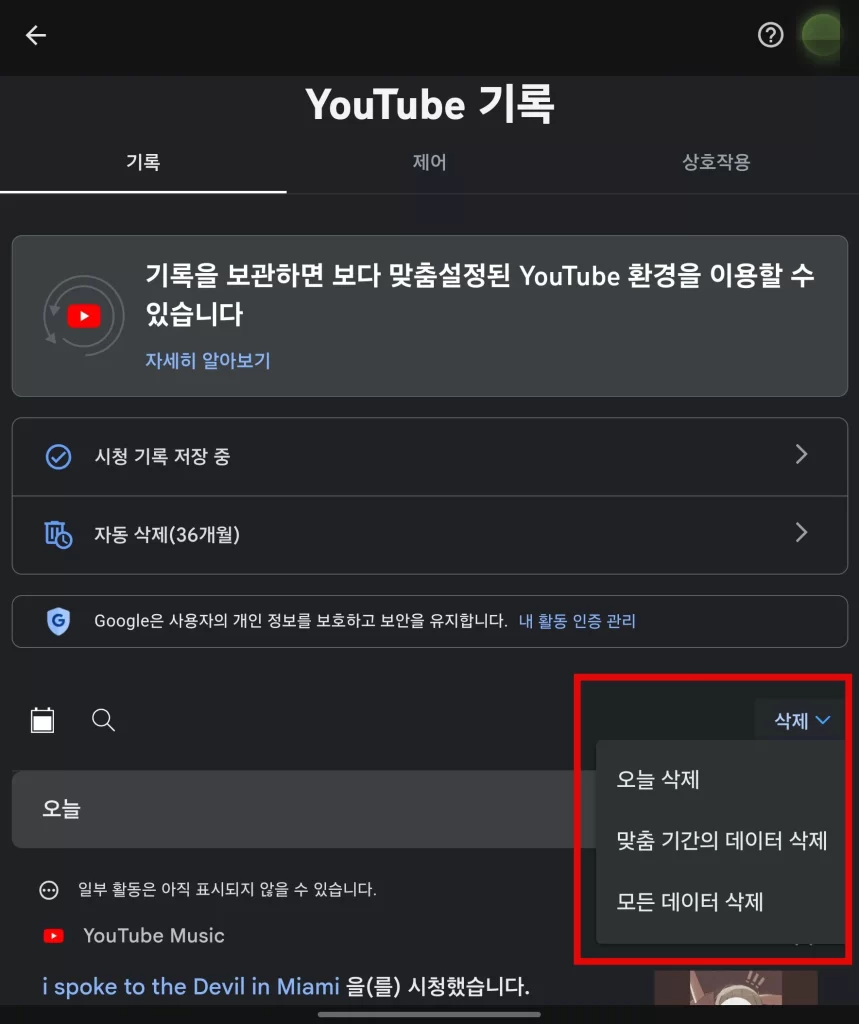
- 유튜브 앱을 실행하고 오른쪽 상단의 프로필 아이콘을 탭합니다.
- ‘설정’을 선택합니다.
- ‘전체 기록 관리’를 탭합니다.
- ‘삭제’ 옵션을 선택합니다.
- ‘모든 데이터 삭제’를 탭하면 전체 기록이 삭제됩니다.
2. 컴퓨터에서 삭제하기
- YouTube.com에 접속합니다.
- 왼쪽 메뉴에서 ‘기록’을 클릭합니다.
- ‘검색 기록 관리’를 선택합니다.
- ‘삭제’ 옵션을 클릭하고 원하는 기간을 선택합니다.
검색 기록 자동 삭제 설정하기
매번 수동으로 삭제하는 것이 번거롭다면, 자동 삭제 기능을 활용해보세요.
- Google 계정으로 이동합니다.
- ‘데이터 및 개인정보 보호’ → ‘YouTube 기록’을 클릭합니다.
- ‘자동 삭제’ 옵션을 선택하고 원하는 기간(3개월, 18개월, 36개월)을 설정합니다.
검색 기록 저장 끄기
앞으로의 검색 기록을 아예 저장하지 않으려면?
- 유튜브 앱이나 웹사이트에서 ‘설정’으로 이동합니다.
- ‘전체 기록 관리’ → ‘YouTube 기록 저장 중’을 선택합니다.
- ‘YouTube에서 검색한 내용 포함’ 옵션을 끕니다.
유튜브 검색 기록 삭제는 생각보다 간단하죠? 한 번 궁금해서 찾아봤지만 앞으로는 검색해볼 일이 없는 키워드나 개인정보를 위해서 검색 기록을 삭제하고 싶다면 위에 방법을 참고하시기 바랍니다. 또한, 브라우저의 시크릿 모드를 사용하면 검색 기록이 아예 저장되지 않으니 검색 기록 저장을 일시적으로 원하지 않는 경우엔 브라우저 시크릿 모드를 이용해 보세요.